在编辑试题时,教师常会注明答案以备查阅,虽便捷但可能养成学生依赖答案的不良习惯。如何实现阅题时答案仅在必要时揭示呢?操作方法如何?
1、 打开一份带有答案的WPS文字试题文档
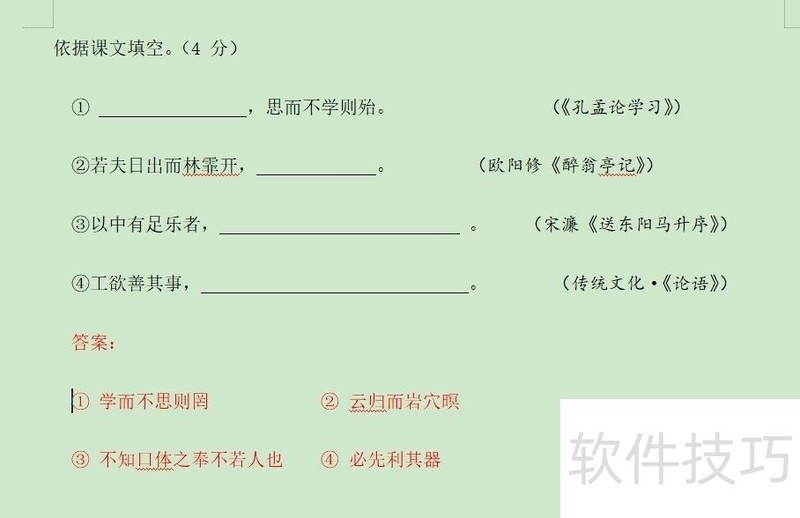
2、 选中要隐藏的试题答案,可以借助快捷键“Ctrl”多选
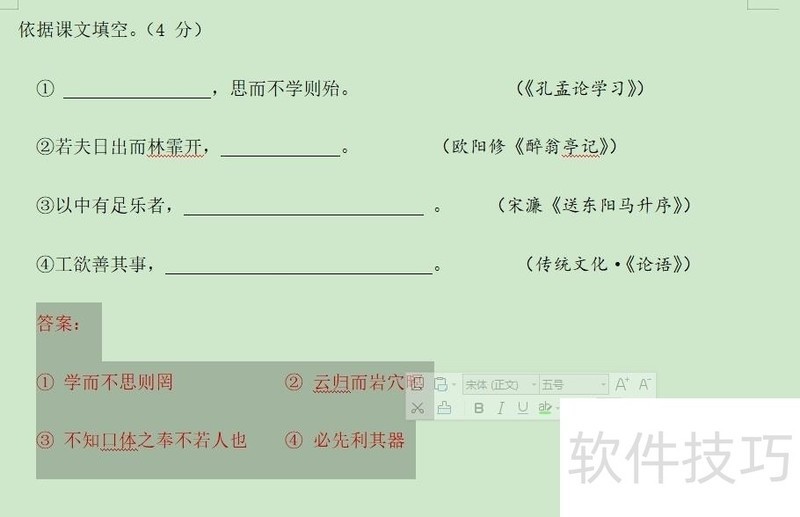
3、 找到菜单栏中的“开始”选项卡中的“字体”对话框按钮单击
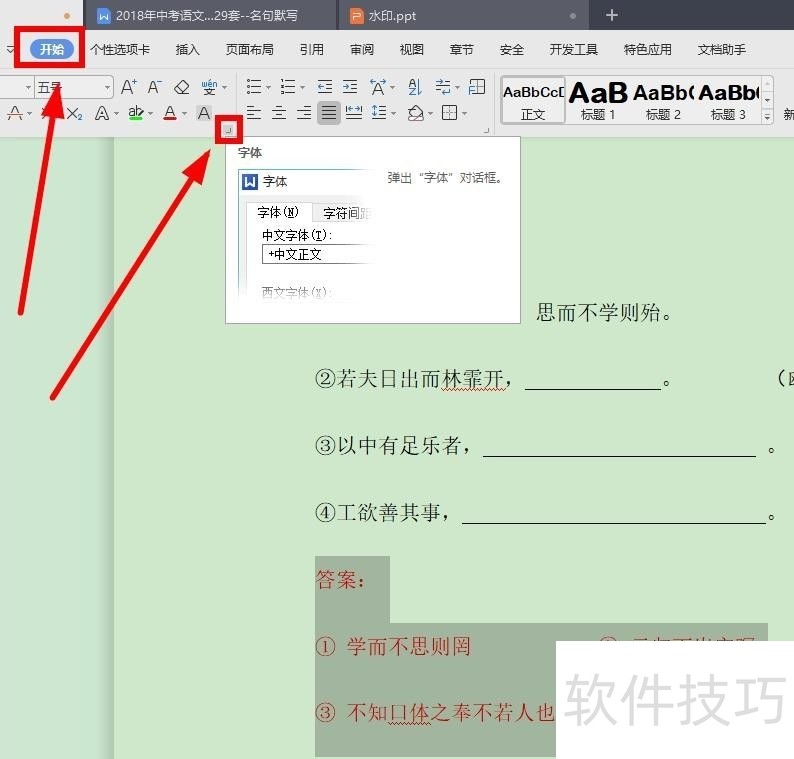
4、 在“字体”对话框中,找到“效果”选项组下面的“隐藏文字”选项单击,勾选该功能
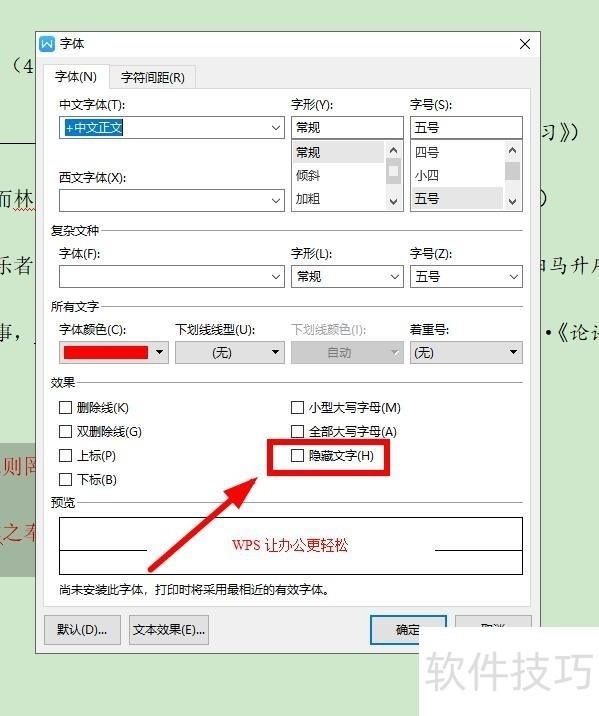
5、 勾选完毕后单击“确定”
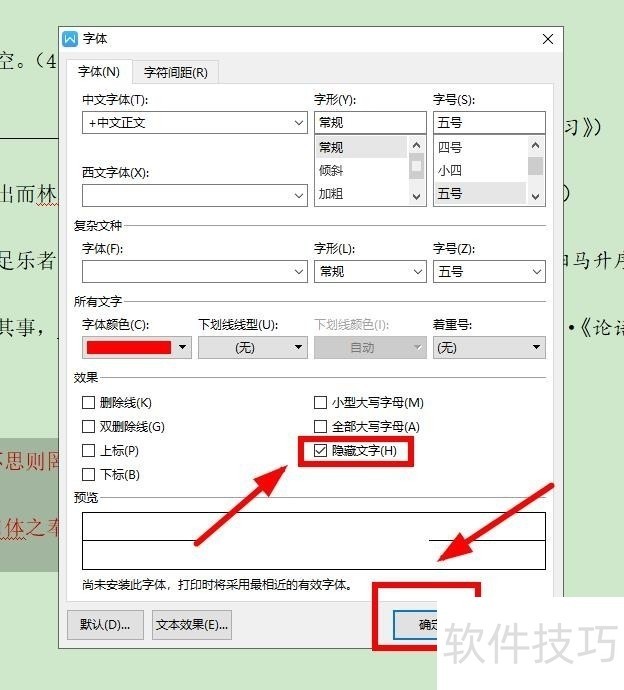
6、 现在回到编辑页面可以看到所有选中的答案都被隐藏起来了
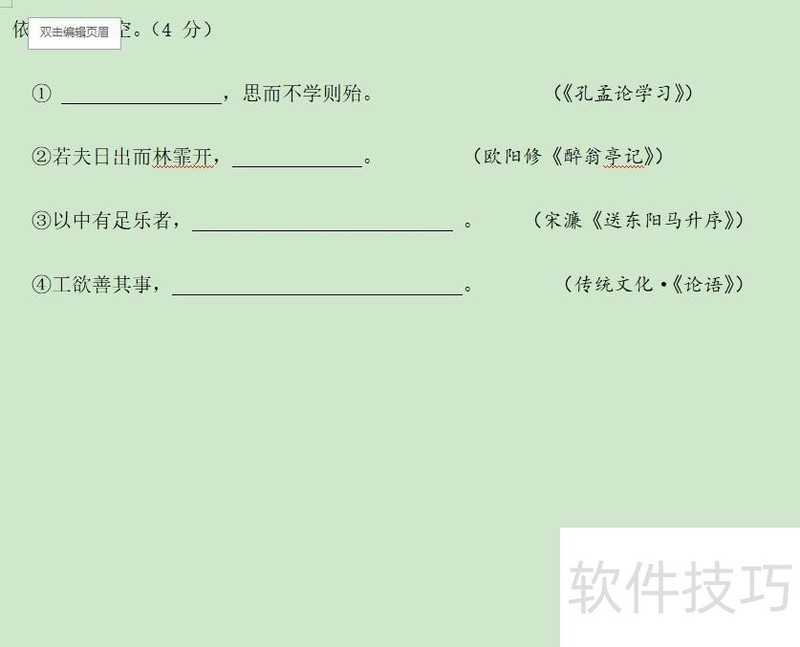
文章标题:WPS文字中怎样设置把试题答案隐藏起来?
文章链接://www.hpwebtech.com/jiqiao/205694.html
为给用户提供更多有价值信息,ZOL下载站整理发布,如果有侵权请联系删除,转载请保留出处。
- 上一问:wps文字中如何插入手写签名?
- 下一问:wps2019版怎么更改保存路径
相关软件推荐
其他类似技巧
- 2024-08-19 17:32:02怎样在wps文字中给图片添加上虚线边框?
- 2024-08-19 17:31:01如何在WPS中设置表格中数据的输入条件
- 2024-08-19 17:29:01WPS网盘缓存怎么清理
- 2024-08-19 17:27:01WPS的格式刷如何用
- 2024-08-19 17:26:02wps思维导图怎么导出为pdf格式?
- 2024-08-19 17:25:01wps文档里面怎样随意移动形状
- 2024-08-19 17:24:01Wps中如何添加参考文献角标(上标、下标)
- 2024-08-19 17:22:01WPS如何将单元格编号数据拆分并填充
- 2024-08-19 17:21:01WPS文字文档如何设置上标及下标
- 2024-08-19 17:18:01WPS之表格 查找和替换功能
金山WPS Office软件简介
WPS大大增强用户易用性,供用户根据特定的需求选择使用,并给第三方的插件开发提供便利。ZOL提供wps官方下载免费完整版。软件特性:办公, 由此开始新增首页, 方便您找到常用的办公软件和服务。需要到”WPS云文档”找文件? 不用打开资源管理器, 直接在 WPS 首页里打开就行。当然也少不了最近使用的各类文档和各种工作状... 详细介绍»









